根据自治区、包头市两级老干部局相关文件精神以及包头师范学院党委组织部2019年《关于离退休职工订阅图书报刊工作的意见》,校离退休办制定退休干部书报费报销工作的实施办法。具体办法如下:
一、书报费报销范围
我校正式办理退休手续的干部。
二、书报费报销标准
按照职务,厅局级300元/年/人;县处级150元/年/人;其他人员100元/年/人。
三、书报费发票要求
1、手撕发票和超市发票:注意要附购物明细单,发票与购物明细单上的发票专用章、消费金额必须一致,购物明细单单位名称填写“包头师范学院”,前一年手撕发票可以使用;
2、普通机打发票(包括邮政专用发票):单位名称只可以填写“内蒙古科技大学包头师范学院”,不得标注个人姓名,纳税人识别号填写“12150200772240100J”;
3、电子发票:要求同上,届时通过“微信、电子邮箱”的形式PDF格式发送离退休办。
四、书报费报销时间
每年10月初开始收集发票,11月15日工作截止,凡是没有按照要求开据发票或者逾期提供发票视为自动放弃。
此《实施办法》将于2020年开始执行,不再另行通知,未尽事宜由校离退休办负责解释。
此办法
附件:
1、关于离退休职工订阅图书报刊工作的意见
2、学校纳税人识别号等基础信息
3、学校财务处发票报销规范要求
4、关于劳务费发票可以办理互联网代开的通知
5、电子发票互联网代开系统
校离退休办
2020.09.07.
(附件1)
关于离退休职工订阅图书报刊工作的意见

(附件2)
学校纳税人识别号等基础信息

(附件3)
学校财务处发票报销规范要求
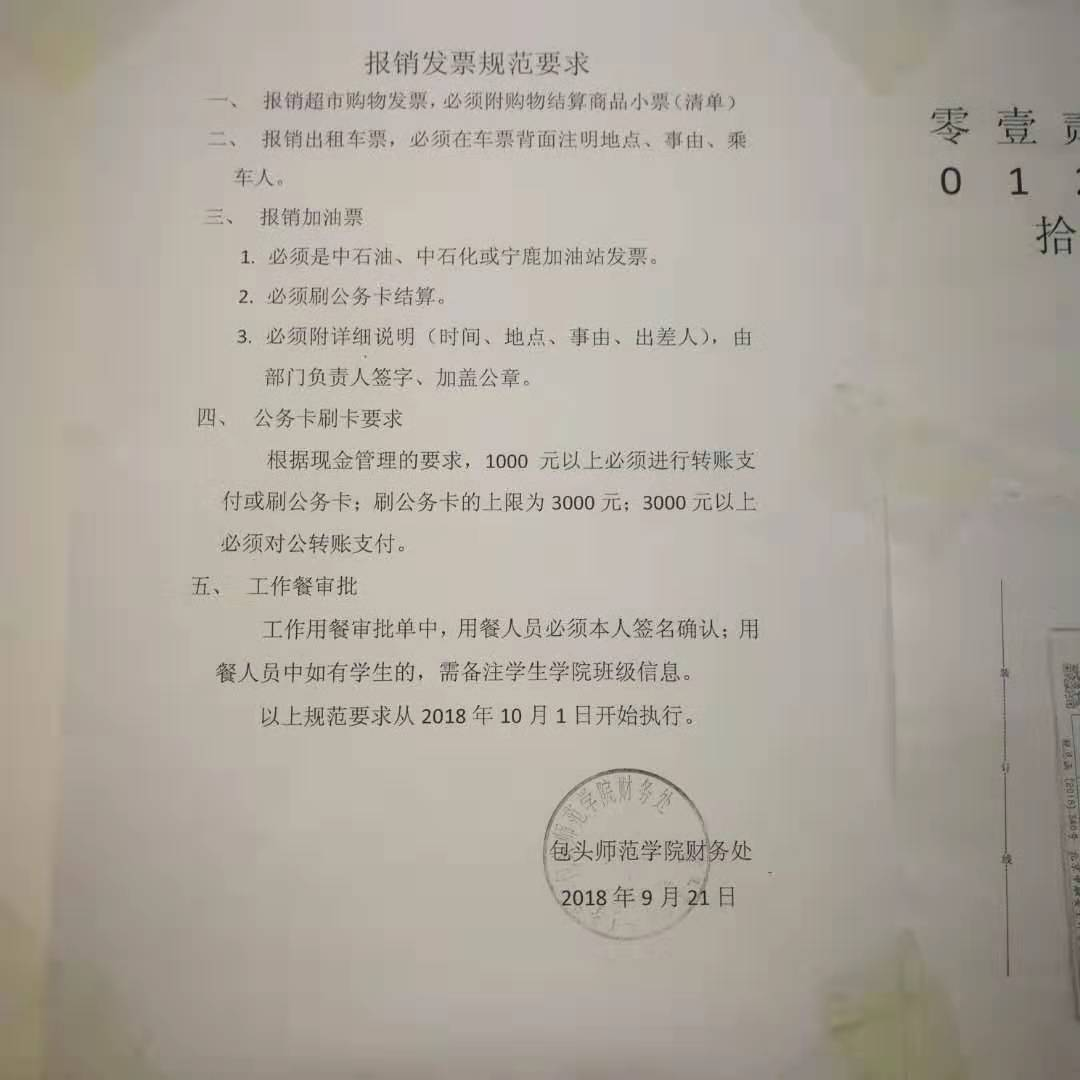
(附件4)
关于劳务费发票可以办理互联网代开的通知
经过广大老师及财务人员的积极争取,特别是我校人大代表马春雨老师在与我区税务局领导座谈会提出建议,税务局简化办理手续,开发电子发票互联网代开系统。使用本系统后以前必须由本人到邮政网点及税务网点代开的发票,现在可以在电脑或手机办理了(本系统开票金额范围为500元以上,300-500元还需去代办点现场办理)。系统现在已经开放,请广大老师相互转告!具体操作手册附后。
登录网址:https://dzfpdk.nm-n-tax.gov.cn:8080/dk.pq/
财务处
2020年9月4日
(附件5)
电子发票互联网代开系统
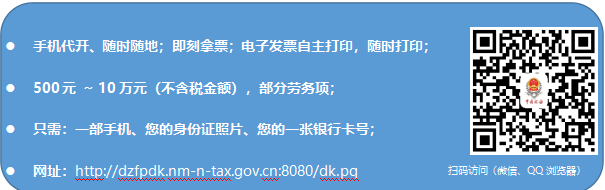
--操作手册
北京中天华胜科技有限公司 制
2019年9月
目录
一、 操作流程
二、 票样
三、 操作说明
1. 登录
2. 进入主功能页
3. 身份识别
4. 申请、缴税、取票
5. 已完成电子发票代开申请
6. 未完成代开申请
一、 操作流程
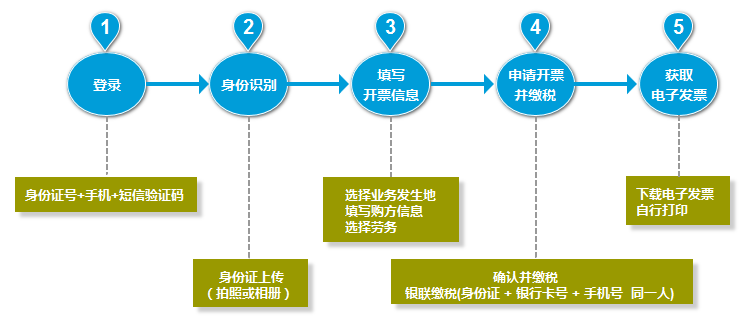
二、 票样
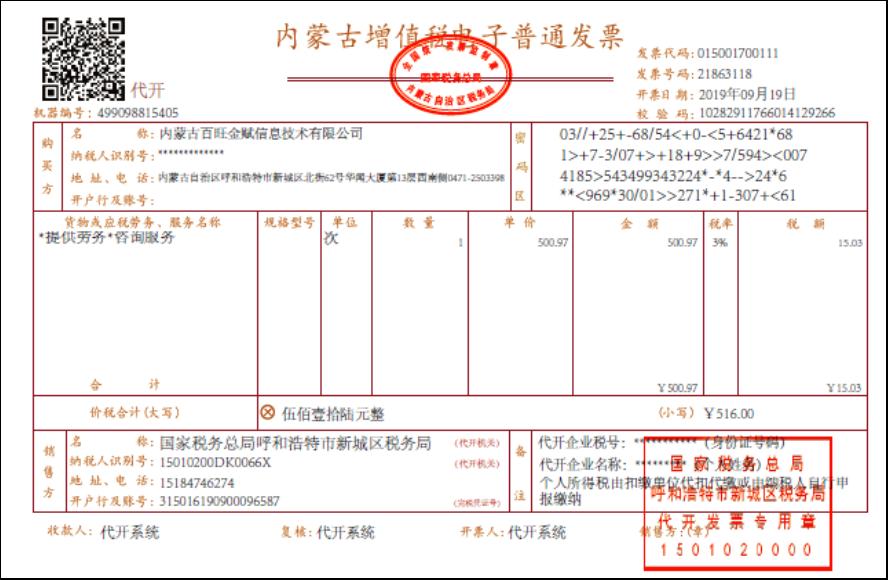
三、 操作说明
1. 登录
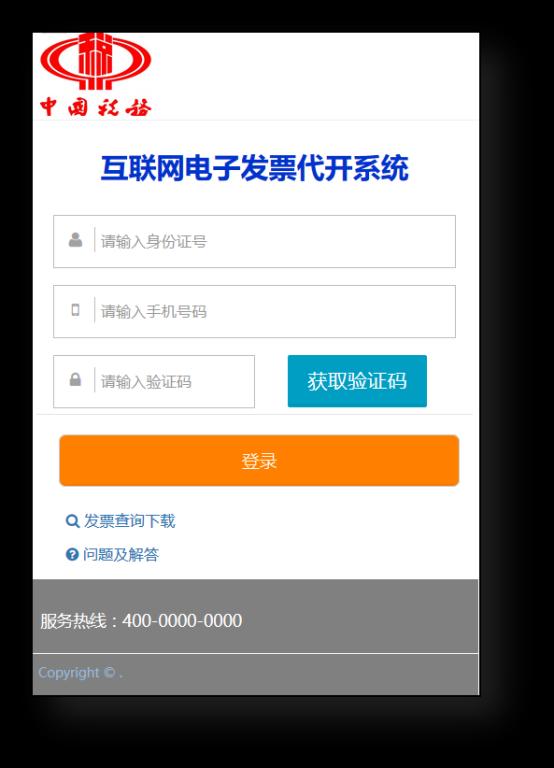
Ø 填写身份证号、手机号;
Ø 点击按钮【获取验证码】,手机接收验证码后填写,60秒内有效;
Ø 手机号作用说明:
ü 本系统通过银联网银方式,手机号为银行预留号;
ü 缴税需:银行卡号+支付密码+银行短信验证码
ü 银行卡号:不限银行,不限卡类型(借记卡、信用卡)
2. 进入主功能页
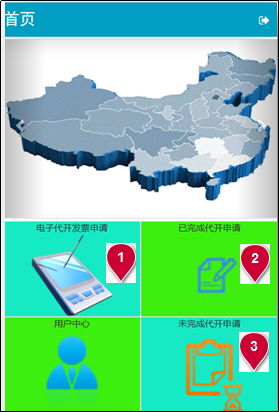
Ø 【电子代开发票申请】,步骤如下:
身份证上传 à 选择业务发生地 à 填写购方信息 à 选择代开劳务项 à 缴税 à 发票开具完成(预览、下载发票,自行打印)。
Ø 【已完成代开申请】
查看已成功开具过发票的历史记录
Ø 【未完成代开申请】
继续未完成缴税或领票的流程
3. 身份识别
Ø 确认系统提示,身份证、手机号、银行卡归属同一人;

Ø上传身份证件正反面照片
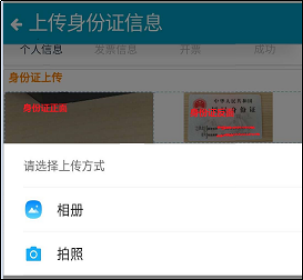
Ø 上传照片后,自动识别身份证号及姓名,如遇照片识别有误,可更改您的姓名;
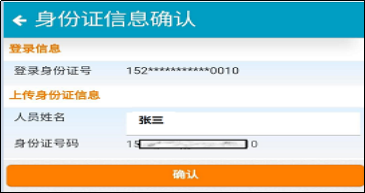
4. 申请、缴税、取票
Ø 发起代开申请(注:每笔申请,必须完成全部流程或删除,才可以再发起一笔申请)
l 选择业务发生地
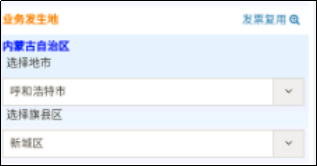
l 填写购方信息
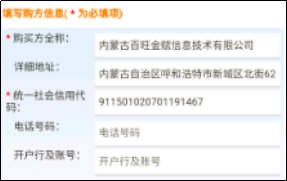
l 选择货物或应税劳务
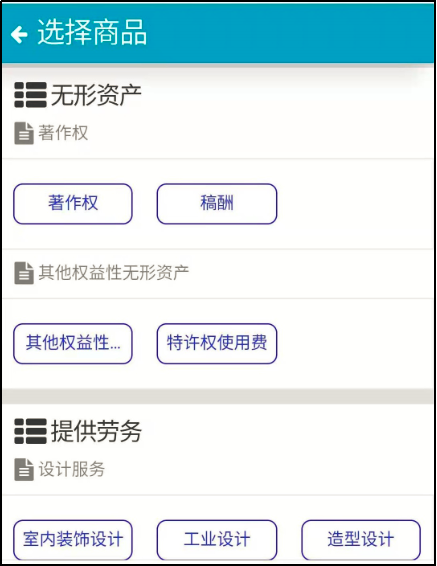
l 填写货物或应税劳务金额、数量等
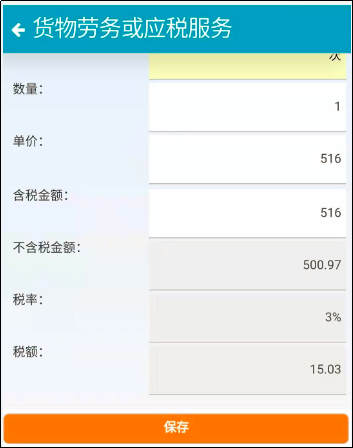
Ø 申请完毕后确认代开信息
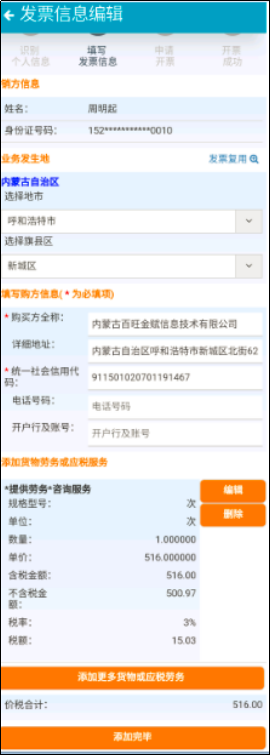
Ø 确认缴税
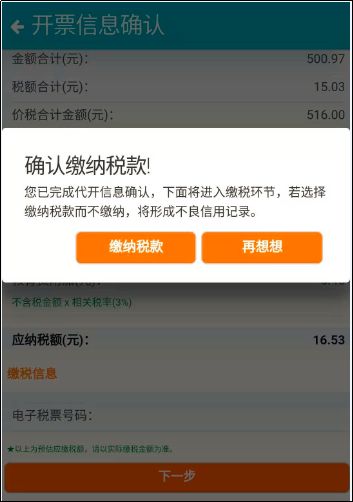
注:点击按钮【缴税税款】后,系统内不可删除,必须完成缴税,否则将形成个人欠税记录
Ø 缴税
l 进入银联缴税界面 ,填写银行卡号

l 进入银联缴税界面,填写银行卡密码,短信验证码
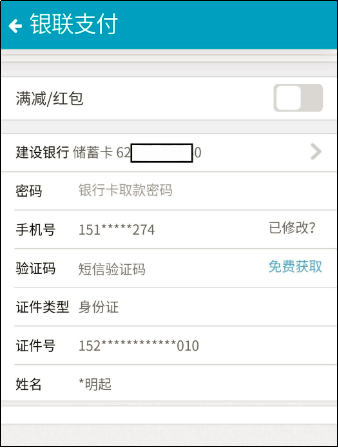
注:银行不同,银联缴税界面会有不同
l 缴税成功,点击【继续操作】,进行领票
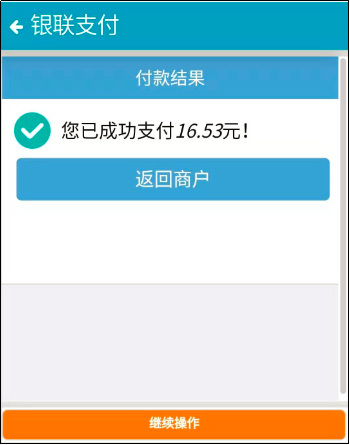
Ø 领票
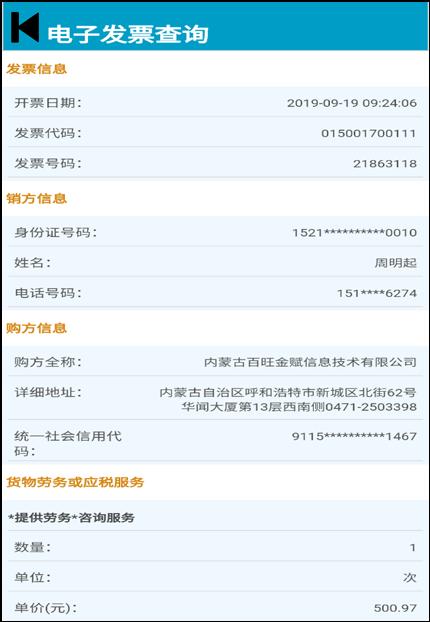
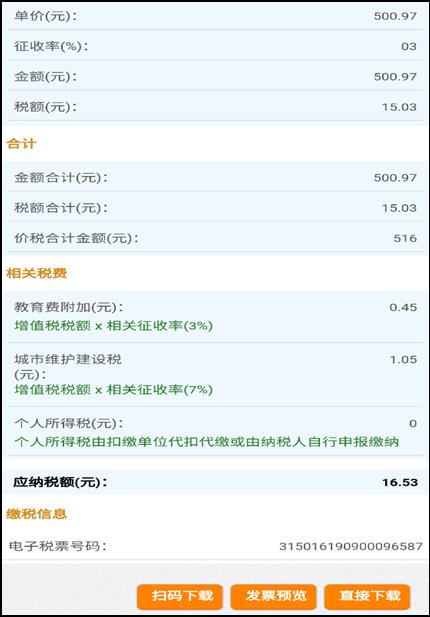
l 【发票预览】
显示已开具的电子发票。
l 【扫码下载】
显示二维码,手机扫描后可下载电子发票。
l 【直接下载】
直接下载电子发票。
注:手机中必须安装PDF阅读器,才可以看到票样
5. 已完成电子发票代开申请
查看已开具完成的电子发票。
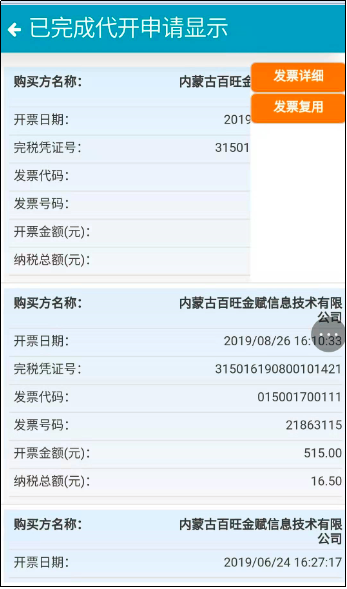
l 【发票详情】
查看代开详细信息。
l 【发票复用】
复制代开申请信息,建立新的代开申请;
不用重复输入购方信息、发票明细信息。
6. 未完成代开申请
查看未完成的代开申请。
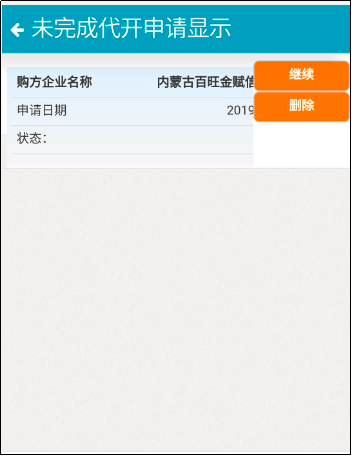
l 【继续】
进入到前次中断环节,继续进行代开申请。
l 【删除】
未“确认缴纳税款”的代开申请,可删除;
已“确认缴纳税款”的代开申请,不可删除,必须完成缴税、开票。